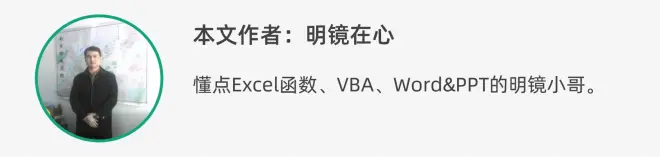这个函数看起来很简单,却一不小心就用错了!
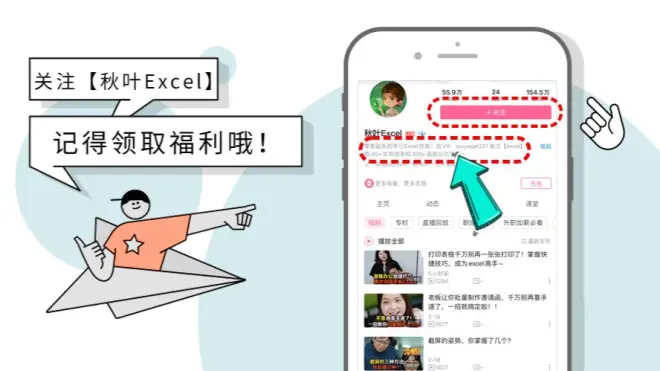
求和、查找、计数这三类函数,可谓是最为常用的 Excel 函数。
而在求和统计中,以 SUM、SUMPRODUCT、SUMIF 单条件求和或者 SUMIFS 多条件求和使用的最多。
虽然,SUM、SUMPRODUCT 也可以使用数组的方式实现条件求和,但是对于初学者来说,内存数组学习起来有一定难度,而且在数据相对较多的时候,使用内存数组会使表格非常卡顿。

所以对于条件求和,建议优先使用 SUMIF 或者 SUMIFS。
SUMIF 的语法结构是:
SUMIF (条件区域,条件,求和区域)
SUMIFS 的语法结构是:
SUMIFS(求和区域,条件区域 1,条件 1, 条件区域 2,条件 2,……)
此处的条件对,最多可以写 127 对。
有的小伙伴们在使用他们的时候,经常会遇到一些无法求和或者求和出错的情况。
下面我们一起来看看这两个函数到底有哪些坑!
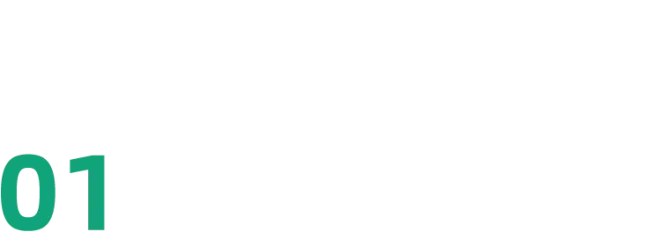
情形一:长数字
如下图,是一个网购订单明细表。
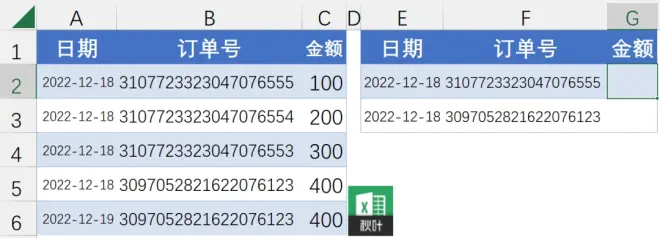
要求是:根据日期和订单号统计出总金额。
这个问题,看似还是比较简单的吧。通常我们可以写出如下公式:
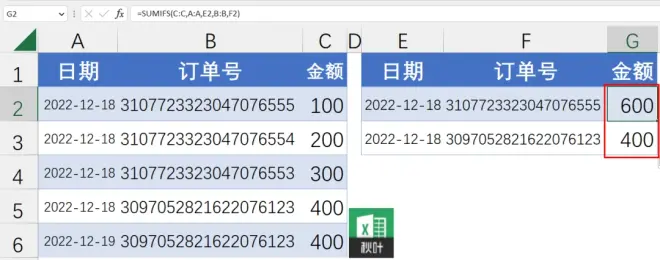
公式如下:
=SUMIFS(C:C,A:A,E2,B:B,F2)
公式解析:
在【A】列中查找【E2】单元格的日期,并且在【B】列中查找【F2】订单号,如果同时符合这两个条件的话,对【C】列的金额进行求和。
仔细观察下,【G2】返回的结果是错的!它将【C2:C4】单元格区域的数量一并加起来了。

这是为什么呢?
究其原因是:这类以纯数字作为订单号,而且数字的长度超过了 15 位的数据,该函数会将超过 15 位数字之后的数字全部视为 0。
以上案例中,订单号一共由 19 位数字组成。也就是说:在统计的时候,只要订单号前 15 位数字完全相同,都会将其数量统计在内。即将【C2:C4】的金额都统计,如下图:
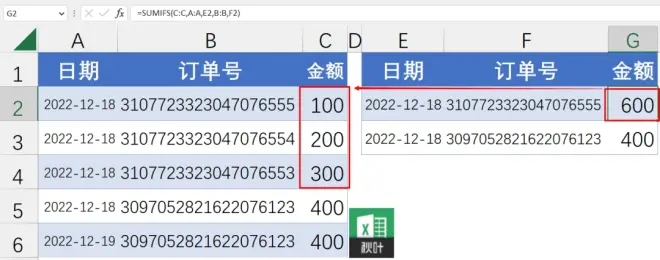
解决方法:可以在订单号之后连接一个通配符(星号*)即可。
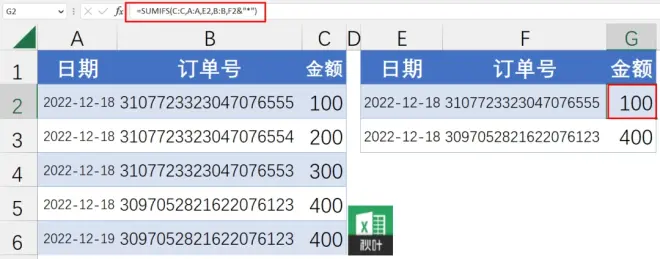
=SUMIFS(C:C,A:A,E2,B:B,F2&"*")
这样连接一个星号(*),统计结果就正确无误了。
其原理是:纯数字连接一个通配符之后,将原来的数字强制变成文本,最终以文本的方式来进行统计。而文本没有数字位数的限制。
PS:如果订单号位数不一样,连接通配符(星号*)时要特别注意下,有时会产生统计错误。比如下面这样:
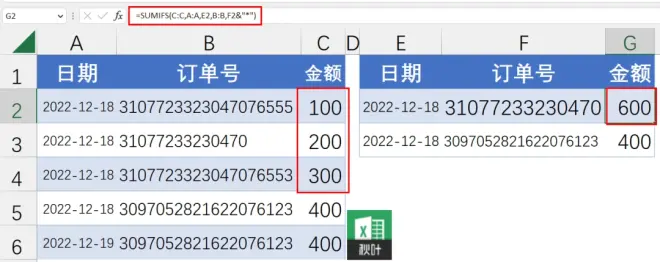
公式同上。
要统计的数字编号有 15 位以内和 15 位以上的订单号,连接通配符之后,统计结果出错了。
原因是【F2】虽然与【B3】内容完全一样,但是连接通配符之后,会认为【F2】和【B2】【B4】的订单号也一样了,大家在实际应用的时候需要注意下。
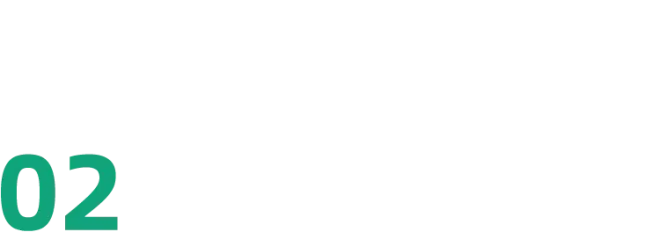
情形二:通配符
下面是一个产品规格明细表:
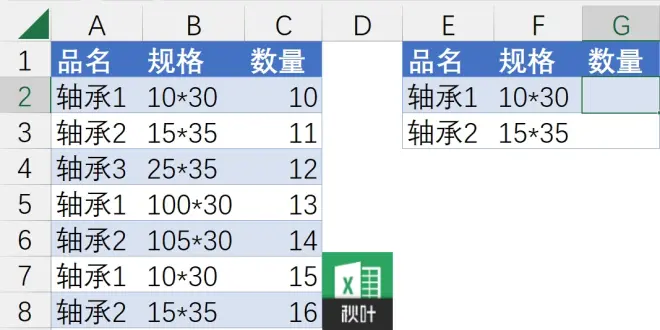
需要求出产品的总数量。
公式的基本思路还是跟上面一样。
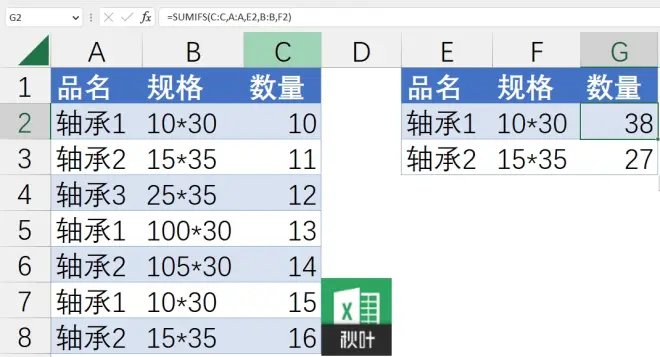
公式如下:
=SUMIFS(C:C,A:A,E2,B:B,F2)
公式解析:
在【A】列中查找【E2】单元格的品名,并且在【B】列中查找【F2】中的规格,如果同时符合这两个条件的话,对【C】列的数据进行求和。
统计的结果是将第 2 行、第 5 行和第 7 行的数量全部相加了!
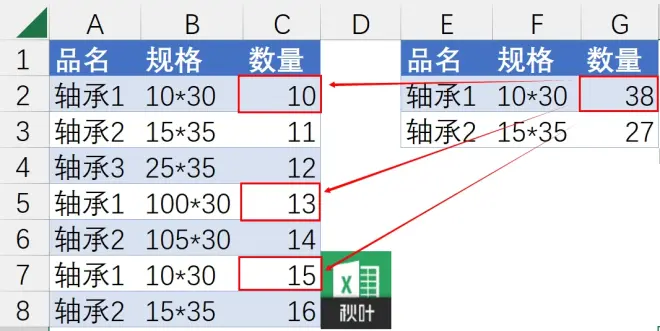
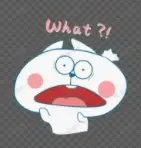
这又是为什么?
其实原因就在这个通配符本身。
这里查找内容是:10*30
中间的星号可以代表任意多个字符。比如可以是:100*30 或者 101*30 或者 10*130 等等。只要开始是 10,结尾是 30 的规格,都将统计在内。
在这种情况下,我们想要得到正确的结果,需要去除通配符的特性。把公式改成如下形式:
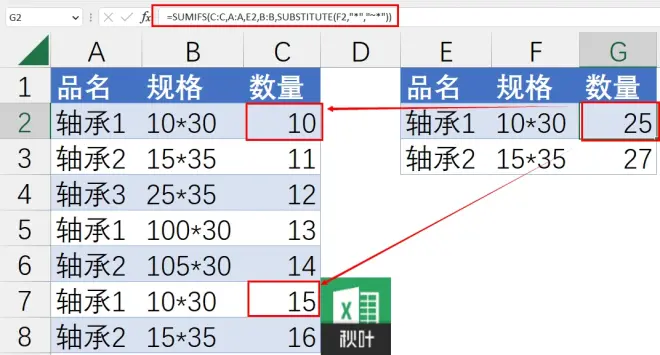
=SUMIFS(C:C,A:A,E2,B:B,SUBSTITUTE(F2,"*","~*"))
使用 SUBSTITUTE 替换函数将规格中的通配符星号前面加一个波形符(~),就可以了。
该波形符的作用是将通配符变成普通字符来处理。
substitute 语法结构:
substitute(包含需要替换的文本,需要替换的旧文本,需要替换的新文本)
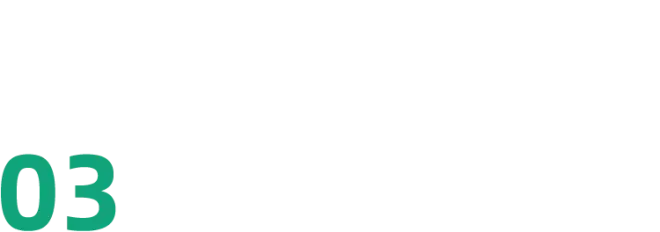
情形三:空白单元格
如下图,还是一个产品规格明细表。
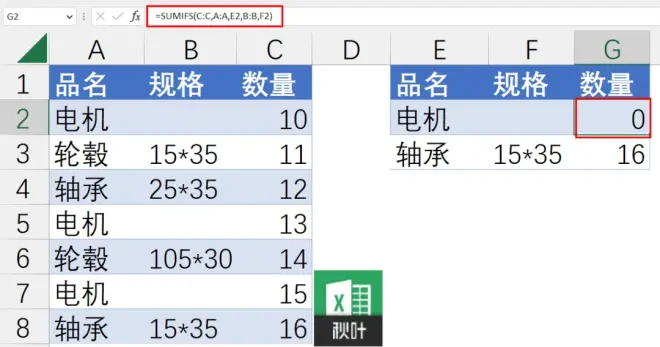
由于其中的电机没有写规格,所以就以空单元格显示。
公式如下:
=SUMIFS(C:C,A:A,E2,B:B,F2)
公式解析:
在【A】列中查找【E2】单元格的品名,并且在【B】列中查找【F2】的规格,如果同时符合这两个条件的话,对【C】列的数量进行求和。
结果电机的数量为 0!
又出错了?
这这这又是什么坑?

这个例子中又没有长数字,也没有通配符,这回到底是咋回事呢?
找了半天,问题终于找到了,问题就出在空白单元格这里。
该函数对于空白单元格有特别的处理方法。需要在 F2 单元格之后连接一对英文半角的双引号。
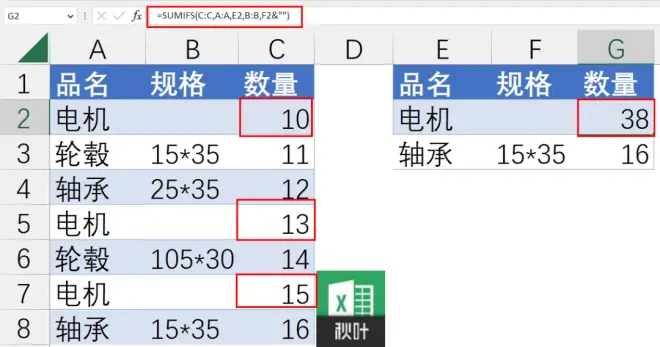
公式更改如下:
=SUMIFS(C:C,A:A,E2,B:B,F2&"")
在 F2 后面连接一对英文半角的双引号,以代表空白单元格这个条件即可。
此时统计结果正确无误。
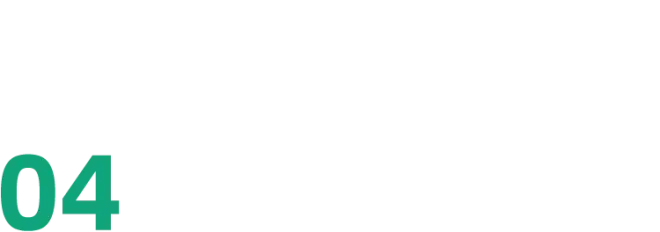
写在最后
今天我们分享了 SUMIFS 这个函数的三个坑爹的情形。
❶ 处理长数字的编号,如订单号,银行卡号,身份证号。
❷ 处理带有通配符的数据。
❸ 处理带有空白单元格的数据。
对于如下列举的函数也有同样的问题,小伙伴们在使用时,要特别留意下哦!
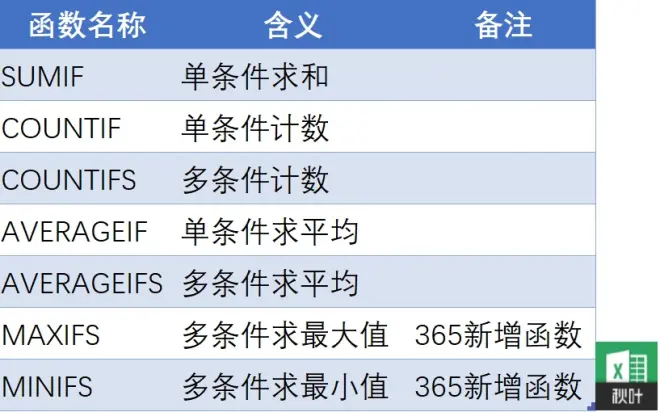
如果你想系统性学习 Excel,掌握更多 Excel 技能。
正好,我们《秋叶 Excel 3 天集训营》专为职场人准备,全部基于职场真实表格案例设计,还有很多超实用 Excel 技巧教学。
每天学习大概 30 分钟,从日常的功能出发,全程演示,一课一练,夯实进阶每一步。
秋叶 Excel 3 天集训营
原价 99 元
现在 只需 1 元
每天学习 30 分钟
你也有可能成为 Excel 高手!
现在就扫码报名吧!
👇👇👇
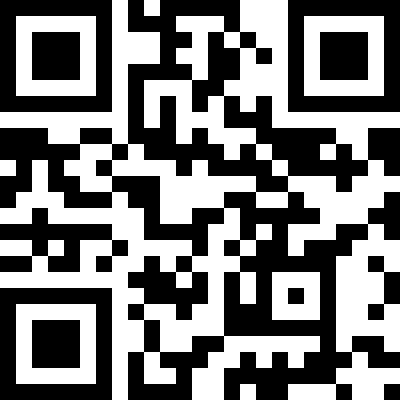
好了,今天的分享就是这些,如果喜欢我的文章,请点赞&转发支持一下吧!我们下次再见!